Samsung SGH-Z107 User Manual [nl]

* Mogelijk is niet a lle informatie in de ze gebruiksaanwijzing van toepassing op uw telefo on.
Dit hangt af van welke software is geïnstalleerd en welke provider u hebt. Drukfouten voorbehouden.
World Wide Web
http://www.samsungmobile.com
Printed in Korea
Code No.:GH68-06072A
Dutch. 12/2004. Rev. 1.0

Samsung SGH-Z107
Gebruiksaanwijzing
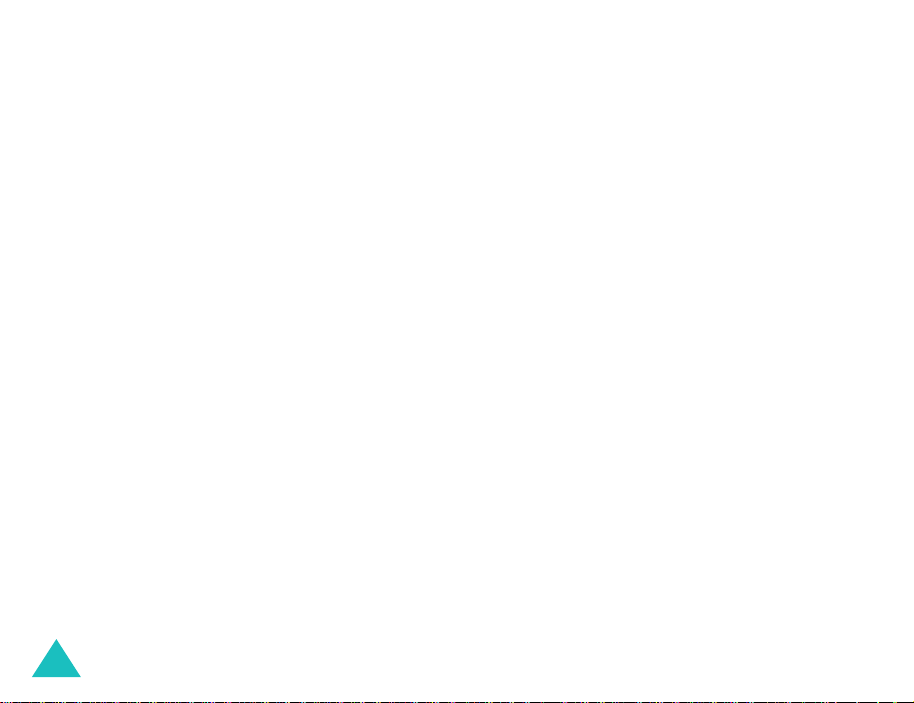
Welkom
Hartelijk dank dat u hebt gekozen voor de
Samsung SGH-Z107.
Uw nieuwe Samsung SGH-Z107 maakt gebruik
van 3G-technologie (derde generatie), ook
bekend als UMTS. Hierdoor zijn
gegevensverbindingen met een vergelijkbare
snelheid als breedbandverbindingen mogelijk,
zodat u videobeelden kunt opnemen met de
ingebouwde camcorder en u videobeelden,
inclusief video-oproepen, kunt verzenden en
ontvangen.
De SGH-Z107 beschikt over de meest
geavanceerde hedendaagse technologie, inclusief
een ingebouwde roterende digitale camera en
een TFT-kleurenscherm van hoge kwaliteit
waarop 260.000 verschillende kleurtinten kunnen
worden weergegeven (vier keer zoveel als op
andere kleurenschermen). De telefoon beschikt
ook over 64 polyfone beltonen.
2
Copyright © 2004 Samsung. Alle rechten
voorbehouden.
Deze gebruiksaanwijzing is gepubliceerd door Samsung.
Mogelijk is niet alle inhoud van deze gebruiksaanwijzing
van toepassing op uw telefoon, afhankelijk van uw
provider en de geïnstalleerde software.
Samsung kan zonder kennisgeving verbeteringen en
wijzigingen in deze gebruiksaanwijzing aanbrengen in
verband met typefouten, onnauwkeurigheden in de
huidige gegevens of de verbetering van software of
hardware.
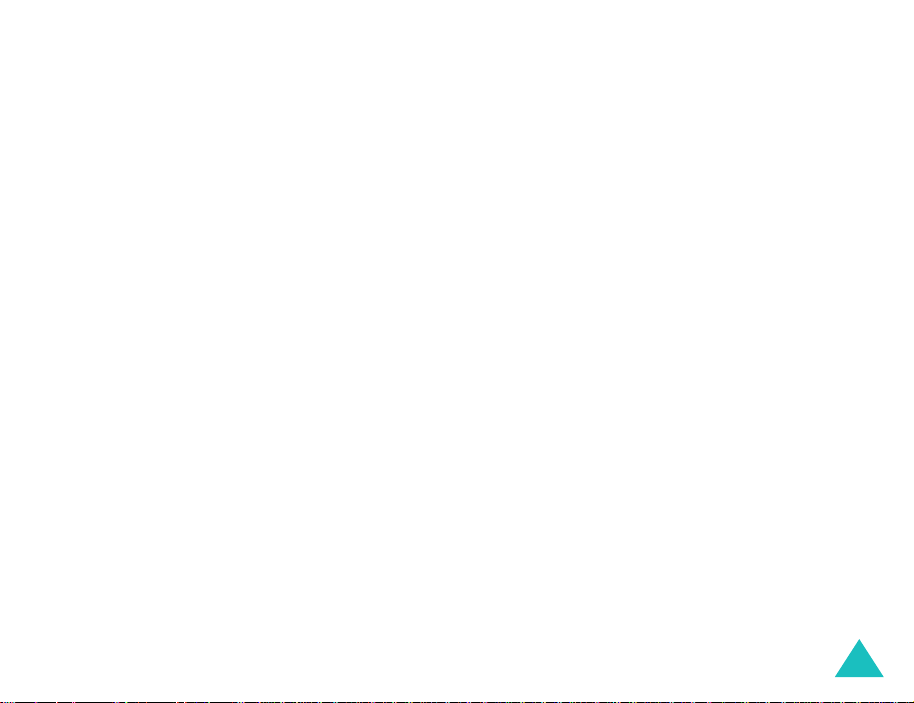
Inhoud
Belangrijke veiligheidsinformatie. . . . . . . . 5
Uitpakken . . . . . . . . . . . . . . . . . . . . . . . . . . 7
De telefoon . . . . . . . . . . . . . . . . . . . . . . . . . 8
Onderdelen . . . . . . . . . . . . . . . . . . . . . . . . . . . . . 8
Display . . . . . . . . . . . . . . . . . . . . . . . . . . . . . . . 10
Servicelampje. . . . . . . . . . . . . . . . . . . . . . . . . . . 12
Aan de slag. . . . . . . . . . . . . . . . . . . . . . . . 13
De SIM-kaart plaatsen of verwijderen . . . . . . . . . . 13
De batterij installeren, verwijderen en opladen. . . . 14
De telefoon aan- en uitzetten . . . . . . . . . . . . . . . . 17
Functies en opties selecteren . . . . . . . . . . . . . . . . 17
Schakelen tussen toepassingen. . . . . . . . . . . . . . . 20
Telefoneren. . . . . . . . . . . . . . . . . . . . . . . . 21
Zelf bellen . . . . . . . . . . . . . . . . . . . . . . . . . . . . . 21
Oproep beëindigen . . . . . . . . . . . . . . . . . . . . . . . 23
Een oproep beantwoorden . . . . . . . . . . . . . . . . . . 23
Een oproep weigeren. . . . . . . . . . . . . . . . . . . . . . 24
Het volume aanpassen. . . . . . . . . . . . . . . . . . . . . 24
Opties gebruiken tijdens een gesprek . . . . . . . . . . 25
De functies voor video-oproepen gebruiken . . . . . . 32
De hoofdtelefoon gebruiken . . . . . . . . . . . . . . . . . 34
Tekst invoeren . . . . . . . . . . . . . . . . . . . . . 35
De tekstinvoerstand wijzigen . . . . . . . . . . . . . . . . 35
De T9-stand gebruiken . . . . . . . . . . . . . . . . . . . . 36
De ABC-stand gebruiken . . . . . . . . . . . . . . . . . . . 38
De cijferstand gebruiken . . . . . . . . . . . . . . . . . . . 39
De symboolstand gebruiken . . . . . . . . . . . . . . . . . 40
De menufuncties gebruiken . . . . . . . . . . 41
Een menu weergeven met de navigatietoetsen . . . . 41
Sneltoetsen voor menufuncties . . . . . . . . . . . . . . . 43
Overzicht van de menufuncties . . . . . . . . . . . . . . . 44
Toepassingen . . . . . . . . . . . . . . . . . . . . . 46
SIM-toepassingen . . . . . . . . . . . . . . . . . . . . . . . . 46
Camera/Videorecorder . . . . . . . . . . . . . . . . . . . . . 46
Mediaspeler . . . . . . . . . . . . . . . . . . . . . . . . . . . . 51
Voice-memo . . . . . . . . . . . . . . . . . . . . . . . . . . . . 54
Wereldklok . . . . . . . . . . . . . . . . . . . . . . . . . . . . . 55
Calculator. . . . . . . . . . . . . . . . . . . . . . . . . . . . . . 55
Omrekenen. . . . . . . . . . . . . . . . . . . . . . . . . . . . . 56
Alarm. . . . . . . . . . . . . . . . . . . . . . . . . . . . . . . . . 57
Spelletjes en meer. . . . . . . . . . . . . . . . . . . . . . . . 58
Gespreksbeheer . . . . . . . . . . . . . . . . . . . 59
Gemiste, uitgaande, ontvangen of
alle oproepen
Data-oproepen
Gesprekskosten
Gespreksduur
(menu 2-1~4)
(menu 2-5)
(menu 2-6)
(menu 2-7)
. . . . . . . . . . . . . . . . . 59
. . . . . . . . . . . . . . . . . . 60
. . . . . . . . . . . . . . . . . . 61
. . . . . . . . . . . . . . . . . . . 62
Contacten . . . . . . . . . . . . . . . . . . . . . . . . 63
Contactpersoon zoeken
(menu 3-2)
Nieuw
Contactgegevens bekijken . . . . . . . . . . . . . . . . . . 67
Groepen
Snelkiezen
Mijn visitekaartje
Alles naar telefoon kopiëren
Service nummer
Geheugenstatus
(menu 3-3)
(menu 3-4)
(menu 3-1)
. . . . . . . . . . . . . . . . . . . . . . . . 64
. . . . . . . . . . . . . . . . . . . . . . . 68
. . . . . . . . . . . . . . . . . . . . . 69
(menu 3-5)
(menu 3-7)
(menu 3-8)
. . . . . . . . . . . . 63
. . . . . . . . . . . . . . . . . 69
(menu 3-6)
. . . . . . . . . . . . . . . . . 70
. . . . . . . . . . . . . . . . . 70
. . . . . . . . . . 70
3
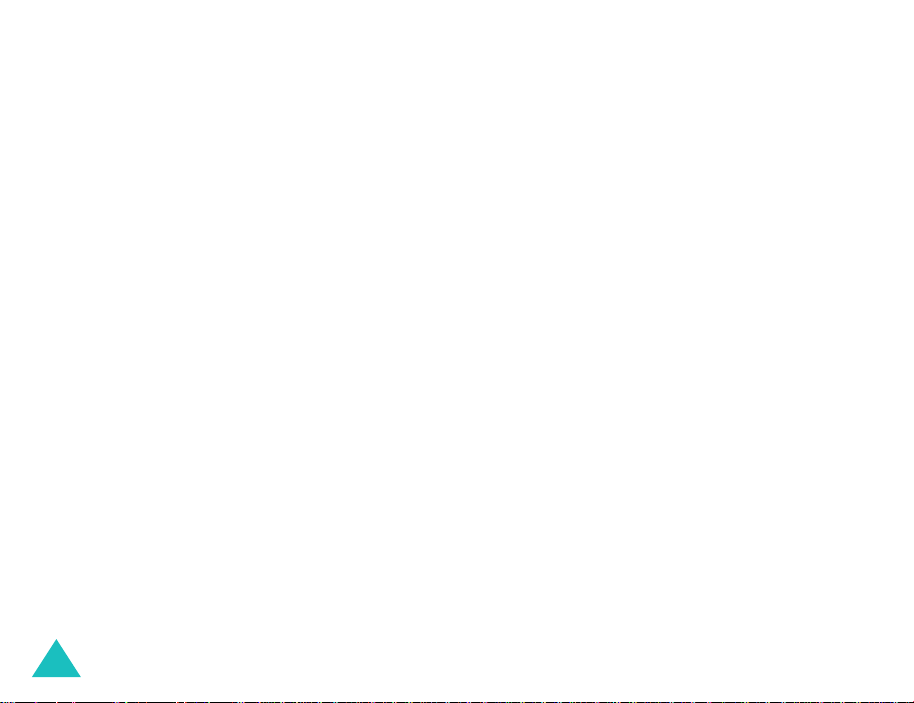
Inhoud
Internet . . . . . . . . . . . . . . . . . . . . . . . . . . 71
De browser starten . . . . . . . . . . . . . . . . . . . . . . . 71
De browser sluiten . . . . . . . . . . . . . . . . . . . . . . . 71
De browser gebruiken . . . . . . . . . . . . . . . . . . . . . 72
Tekst invoeren in de browser . . . . . . . . . . . . . . . . 72
De browsermenu's gebruiken . . . . . . . . . . . . . . . . 72
Favorieten gebruiken. . . . . . . . . . . . . . . . . . . . . . 73
De browser configureren . . . . . . . . . . . . . . . . . . . 75
Berichten . . . . . . . . . . . . . . . . . . . . . . . . . 76
Nieuw
(menu 5-1)
Postvak IN
E-mailbox
Postvak UIT
Concepten
Standaardberichten
Alles wissen
Instellingen
Geheugenstatus
. . . . . . . . . . . . . . . . . . . . . . . . 76
(menu 5-2)
(menu 5-3)
(menu 5-4)
(menu 5-5)
(menu 5-7)
(menu 5-8)
. . . . . . . . . . . . . . . . . . . . . 85
. . . . . . . . . . . . . . . . . . . . . 86
. . . . . . . . . . . . . . . . . . . . 87
. . . . . . . . . . . . . . . . . . . . . 88
(menu 5-6)
(menu 5-9)
. . . . . . . . . . . . . . . 88
. . . . . . . . . . . . . . . . . . . . 90
. . . . . . . . . . . . . . . . . . . . 90
. . . . . . . . . . . . . . . . . 95
Mijn bestanden. . . . . . . . . . . . . . . . . . . . . 96
Multimediabestanden verkennen. . . . . . . . . . . . . . 96
Organizer . . . . . . . . . . . . . . . . . . . . . . . . 101
Kalender
Vandaag te doen
Afspraak
Verjaardag
Actielijst
Memo
Alarm gemiste activiteiten
(menu 7-1)
(menu 7-3)
(menu 7-4)
(menu 7-5)
(menu 7-6)
. . . . . . . . . . . . . . . . . . . . . 101
(menu 7-2)
. . . . . . . . . . . . . . . . . . . . . . . 105
. . . . . . . . . . . . . . . . 102
. . . . . . . . . . . . . . . . . . . . . 103
. . . . . . . . . . . . . . . . . . . . 104
. . . . . . . . . . . . . . . . . . . . . 104
(menu 7-7)
. . . . . . . . . 105
Profielen . . . . . . . . . . . . . . . . . . . . . . . . . 106
De profielen wijzigen . . . . . . . . . . . . . . . . . . . . . 106
De profielen aanpassen . . . . . . . . . . . . . . . . . . . 106
4
Instellingen . . . . . . . . . . . . . . . . . . . . . . 109
Telefoon
Display
Oproep
Video-oproep
Netwerk
Verbindingen
Beveiliging
Datum en tijd
Eigen nummer
Geheugenstatus
Instellingen resetten
(menu 9-1)
(menu 9-2)
(menu 9-3)
(menu 9-4)
(menu 9-5)
(menu 9-6)
(menu 9-7)
(menu 9-8)
(menu 9-9)
. . . . . . . . . . . . . . . . . . . . . . 109
. . . . . . . . . . . . . . . . . . . . . . . 112
. . . . . . . . . . . . . . . . . . . . . . . 113
. . . . . . . . . . . . . . . . . . . 117
. . . . . . . . . . . . . . . . . . . . . . 118
. . . . . . . . . . . . . . . . . . . 119
. . . . . . . . . . . . . . . . . . . . 121
. . . . . . . . . . . . . . . . . . 124
. . . . . . . . . . . . . . . . . . 125
(menu 9-0)
. . . . . . . . . . . . . . . . . 125
(menu 9-*)
. . . . . . . . . . . . . 125
Problemen oplossen . . . . . . . . . . . . . . . 126
Toegangscodes . . . . . . . . . . . . . . . . . . . 129
Telefoonwachtwoord. . . . . . . . . . . . . . . . . . . . . . 129
PIN. . . . . . . . . . . . . . . . . . . . . . . . . . . . . . . . . . 129
PIN2. . . . . . . . . . . . . . . . . . . . . . . . . . . . . . . . . 130
PUK . . . . . . . . . . . . . . . . . . . . . . . . . . . . . . . . . 130
PUK2 . . . . . . . . . . . . . . . . . . . . . . . . . . . . . . . . 131
Wachtwoord voor oproepen blokkeren . . . . . . . . . 131
Informatie met betrekking tot
gezondheid en veiligheid. . . . . . . . . . . . 132
Informatie over SAR-certificering . . . . . . . . . . . . . 132
Voorschriften voor het gebruik van batterijen . . . . 133
Verkeersveiligheid . . . . . . . . . . . . . . . . . . . . . . . 134
Gebruiksomgeving . . . . . . . . . . . . . . . . . . . . . . . 135
Elektronische apparatuur . . . . . . . . . . . . . . . . . . 135
Omgevingen met explosiegevaar . . . . . . . . . . . . . 137
Alarmnummer bellen . . . . . . . . . . . . . . . . . . . . . 137
Overige belangrijke veiligheidsinformatie . . . . . . . 138
Behandeling en onderhoud . . . . . . . . . . . . . . . . . 139
Woordenlijst . . . . . . . . . . . . . . . . . . . . . 141
Index . . . . . . . . . . . . . . . . . . . . . . . . . . . 145
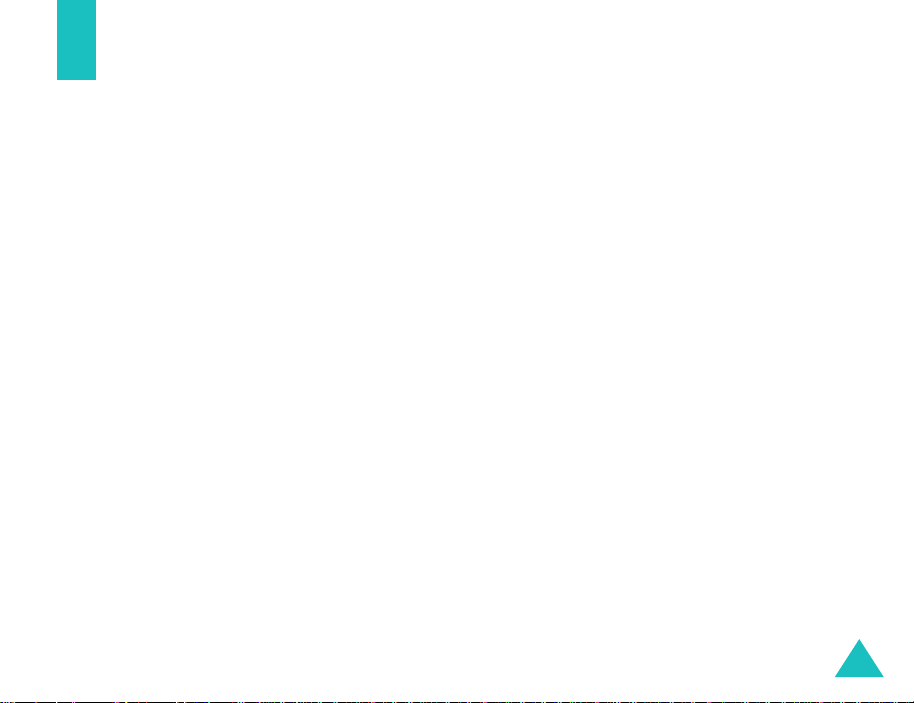
Belangrijke veiligheidsinformatie
Lees deze richtlijnen zorgvuldig door voordat u
de mobiele telefoon in gebruik neemt. Het niet
opvolgen van deze richtlijnen kan tot gevaarlijke
situaties leiden en kan in strijd met de wet zijn.
Storingen
De werking van een mobiele telefoon kan worden
verstoord door de radiosignalen van andere
apparatuur.
Verkeersveiligheid voor alles
Gebruik de telefoon niet tijdens het rijden.
Parkeer eerst de auto.
Uitschakelen bij het tanken
Gebruik de telefoon niet bij een tankstation of in
de buurt van brandstoffen of chemicaliën.
Uitschakelen in een vliegtuig
Mobiele telefoons kunnen storingen in
elektronische systemen veroorzaken. Het
gebruik ervan in vliegtuigen is gevaarlijk en n iet
toegestaan.
Uitschakelen in een ziekenhuis
Schakel de telefoon uit als u zich in de nabijheid
van medische apparatuur bevindt. Houd u aan
alle geldende regels of voorschriften.
Speciale voorschriften
Houd u aan speciale voorschriften ter plaatse en
zet de telefoon uit op plaatsen waar het gebruik
van de telefoon n ie t is toegestaan of gevaar o f
storingen kan opleveren (bijvoorbeeld in een
ziekenhuis).
Stand van de telefoon
Gebruik de telefoon alleen in de nor m a le stand
(tegen uw oor). Vermijd onnodig contact met de
antenne als de telefoon is ingeschakeld.
5
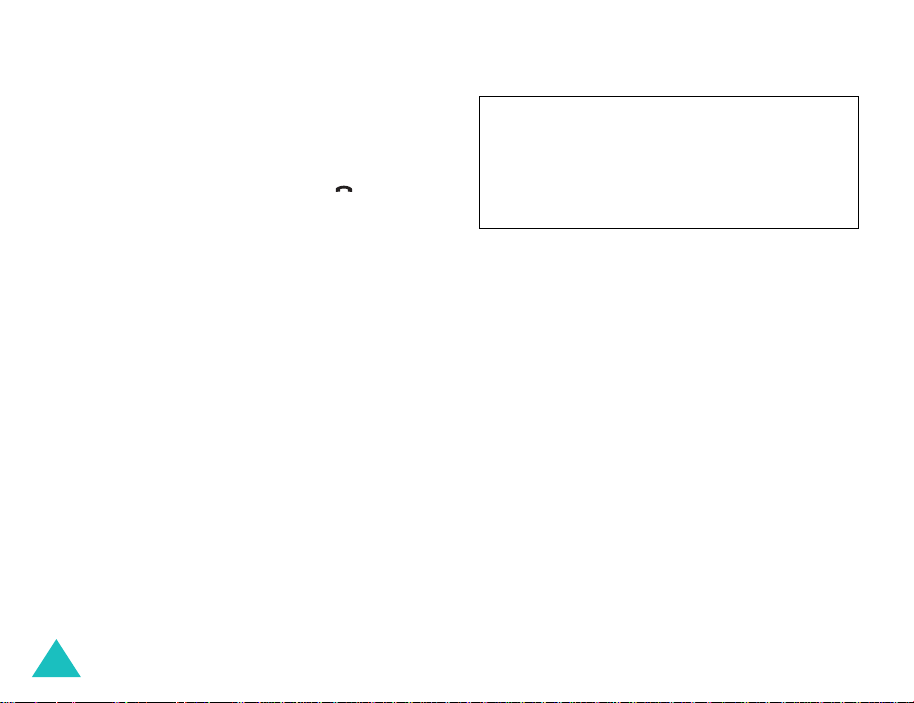
Belangrijke veiligheidsinformatie
Alarmnummer bellen
Controleer of de telefoon is ingeschakeld en
bereik heeft. Annuleer alle gestarte toepassingen
voordat u het alarmnummer belt. Toets het
alarmnummer in (112 of een ander officieel
alarmnummer) en druk op de toets . Zorg
ervoor dat u alle benodigde informatie zo precie s
mogelijk doorgeeft. Verbreek de verbinding pas
als u daartoe opdracht hebt gekregen.
Waterbestendigheid
De telefoon is niet waterbestendig. Z org ervoor
dat de telefoon droog blijft.
Accessoires en batterijen
Gebruik alleen door Samsung goedgekeurde
accessoires en batterijen.
Deskundige technische service
Laat de installatie en het onderhoud van de
telefoon altijd over aan gekwalificeerde technici.
Zie "Informatie met betrekking tot gezondheid
en veiligheid" op pagina 132 voor meer
informatie over vei ligheid.
LET OP
EXPLOSIEGEVAAR ALS EEN BA TTERIJ WORDT
VERVANGEN DOOR EEN ONJUIST TYPE
GOOI OUDE BATTERIJEN VOLGENS DE
RICHTLIJNEN WEG
6
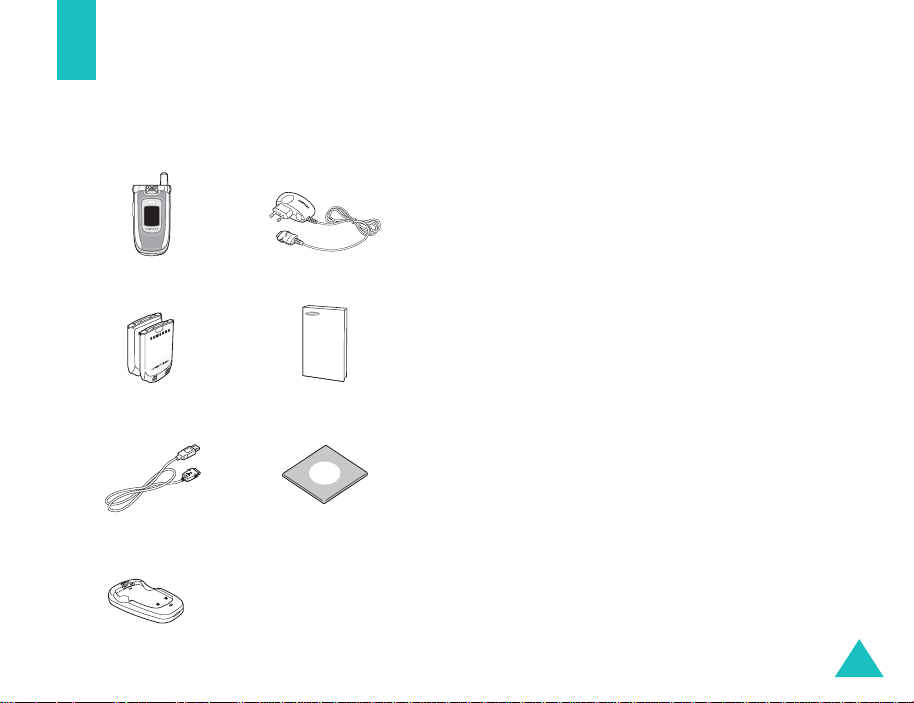
Uitpakken
In de doos vindt u de volgende onderdelen: Uw Samsung-dealer kan de onderstaande
accessoires leveren.
• Standaard/uitgebreide batterij
• Oplader voor in auto
• Tefefoonhouder voor de au to
Telefoon
Batterijen
Reisoplader
Gebruiksaanwijzing
• Stijlvolle handsfree-carkit
• Datakabelkit voor pc
Opmerkingen
• Gebruik voor de Z107 uitsluitend de bijgeleverde
of een goedgekeurde hoofdtelefoon. Bij het
apparaat worden twee batterijen geleverd . De
grotere batterij heeft een grotere capaciteit.
• Het hangt van het land en de provider af welke
onderdelen met de telefoon worden meegeleverd
en welke accessoires beschikbaar zijn.
:
Datakabel
Batterijhouder
CD voor koppeling
met PC
7
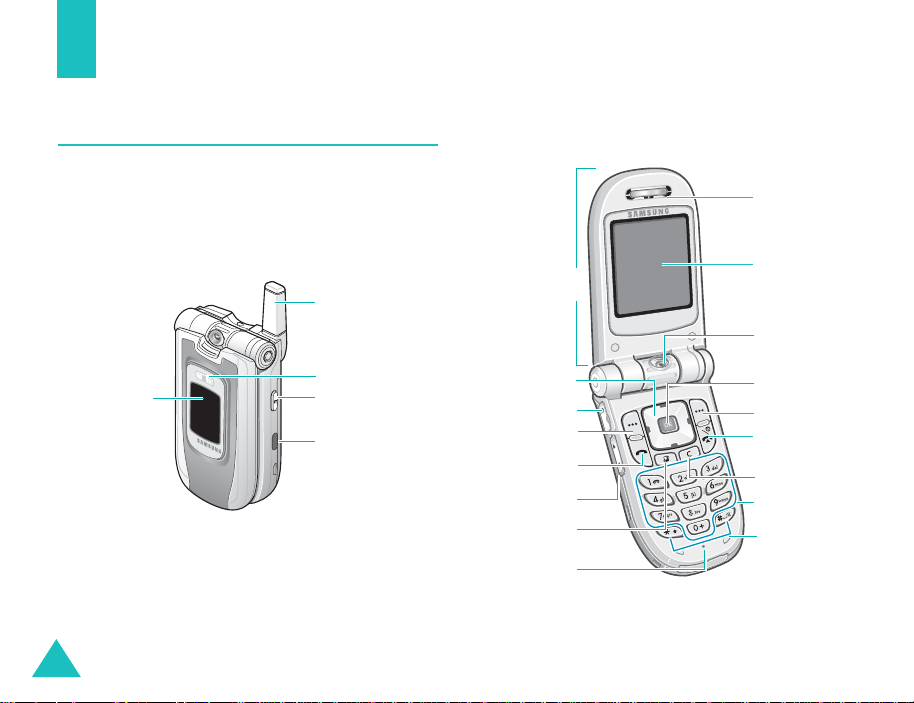
De telefoon
Onderdelen
In de volgende illustraties worden de
belangrijkste onderdelen van de telefoon
aangegeven:
Gesloten
Antenne
Extern
display
8
Servicelampje
Weigertoets
Infraroodpoort
Geopend
Klepje
Navigatietoets
Aansluitpunt
hoofdtelefoon
Functietoets
(links)
Verzendtoets
Volumetoetsen/
navigatietoetsen
Toets voor
schakelen tussen
toepassingen
Microfoon
Luidspreker
Hoofddisplay
Cameramodule
Menutoets/toets
OK
Functietoets
(rechts)
In-/uitschakelen /
Toets Einde
Correctietoets/
toets Terug
Alfanumerieke
toetsen
Toetsen voor
speciale functies
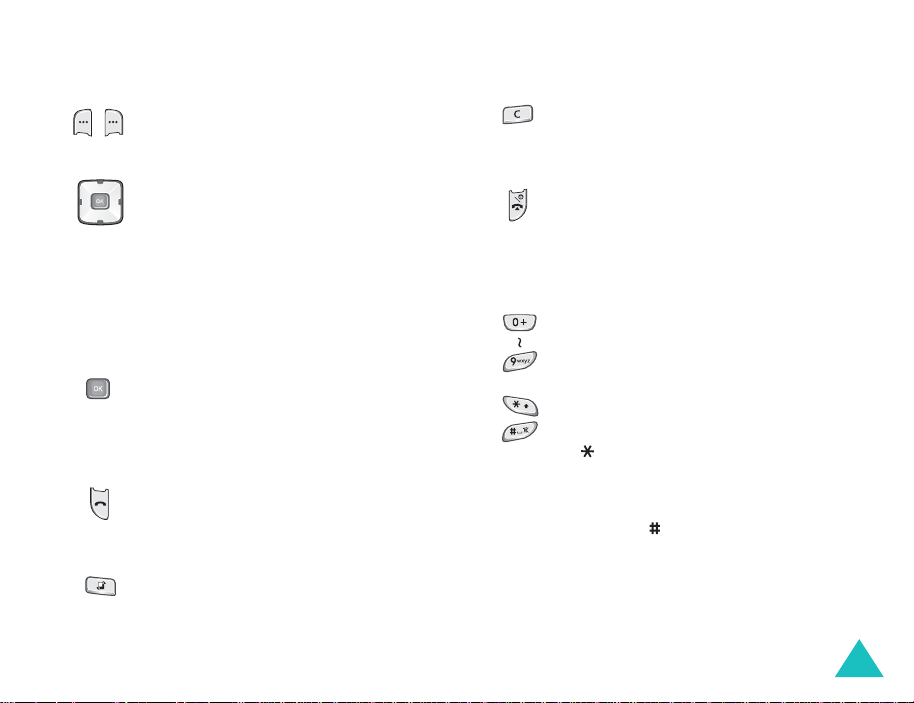
De telefoon
Toets Beschrijving
De functie uitvoeren die erboven,
(functietoetsen)
op de onderste regel van het
display, wordt aangegeven.
In de menustand: door alle
menuopties bladeren.
In de standby-stand: met de toets
Omhoog gaat u naar het menu
Contactpersoon zoeken en met de
toets Omlaag gaat u naar het menu
Kalender. De toets Links en de toets
Rechts fungeren als sneltoets voor
bepaalde menuopties.
In de menustand: het gemarkeerde
menu of de gemarkeerde optie
selecteren.
In de standby-stand: naar het
hoofdmenu gaan.
Zelf bellen of oproep
beantwoorden.
In de standby-stand:
oproepgegevens openen.
Hiermee kunt u de toepassingen
Oproep, Berichten of Internet
openen zonder dat u de huidige
toepassing hoeft te sluiten.
Toets Beschrijving
(vervolg)
Hiermee verwijdert u ingevoerde
nummers of tekst.
In de menustand: terug naar het
vorige menu.
Oproep beëindigen.
De telefoon in- of uitschakelen door
deze toets ingedrukt te houden.
In de menustand: hiermee verlaat
u het huidige scherm en keert u
terug naar de standby-stand.
Cijfers, letters en speciale tekens
invoeren.
Bij verschillende functies
verschillende acties uitvoeren.
Een pauze invoegen als u de toets
ingedrukt houdt terwijl u een
nummer invoert.
In de standby-stand: naar de stille
stand gaan of deze verlaten als u
de toets ingedrukt houdt.
9
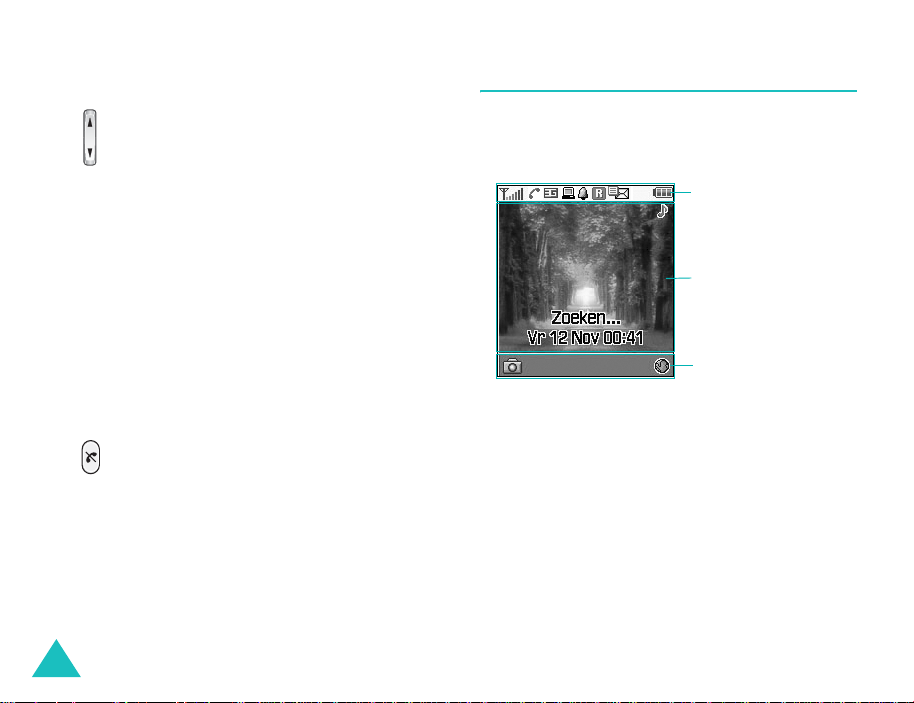
De telefoon
Toets Beschrijving
(linkerkant van de tele foon)
Tijdens het bellen: volume van
luidspreker aanpassen.
In de standby-stand met de
handset opengeklapt: het
toetsvolume aanpassen.
In de standby-stand met de
handset dichtgeklapt: de verlich ting
van het externe display inschakelen
als u de toets ingedrukt houdt.
In de camerastand of tijdens een
video-/telefoonoproep kunt u met
de volumetoetsen aan de linkerkant
van de telefoon tevens de
afbeelding omkeren of in
spiegelbeeld weergeven.
(rechterkant van de telefoon)
Inkomende oproepen weigeren als
het klepje is gesloten.
10
(vervolg)
Display
Indeling van het display
Het display bestaat uit drie gedeelten.
Symbolen
Tekst en
afbeeldingen
Functietoetsindicatoren
Gedeelte Beschrijving
Bovenste regel Hier worden diverse symbolen
Middengedeelte Hier worden meldingen,
Onderste regel Hier worden de functie s
weergegeven (zie pagina 11).
instructies en ingevoerde
informatie weergegeven:
bijvoorbeeld een
telefoonnummer.
weergegeven die op dat
moment aan de twee
functietoetsen zijn toegewezen.
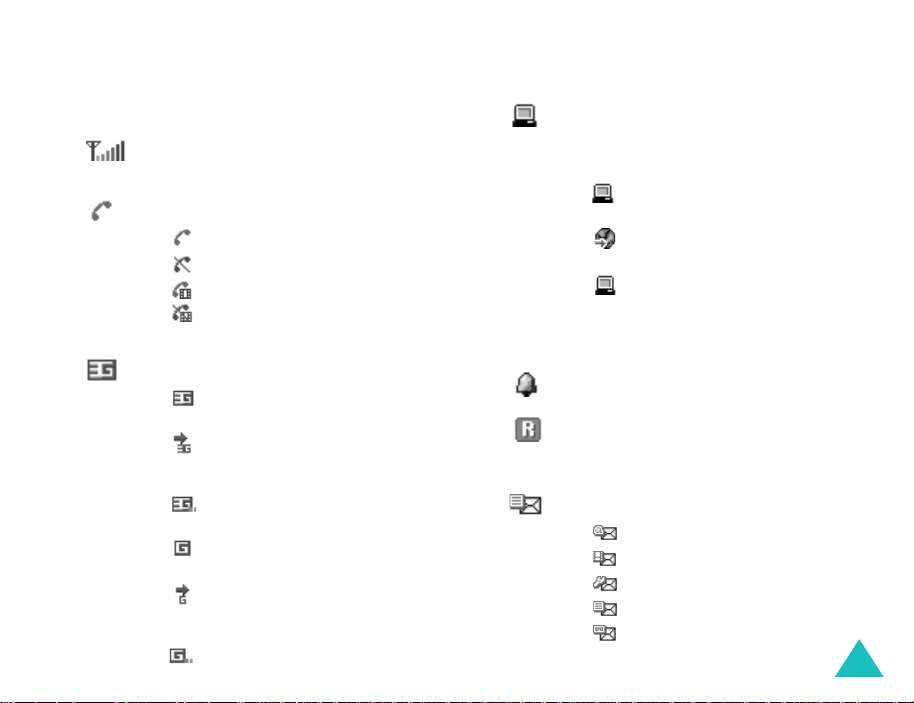
De telefoon
Symbolen
Symbool Beschrijving
Toont de sterkte van het
ontvangstsignaal. Hoe meer
staafjes, hoe sterker het signaal.
Geeft aan welke oproepstand actief
is.
• : Er is een actief gesprek.
• : Er is geen oproep mogelijk.
• : Er is een actieve video-oproep.
• : Een video-oproep is
verbroken.
Geeft aan of u zich in een 2.5G- of
3G-netwerk (UMTS) bevindt.
• : U bevindt zich in een 3G-
netwerk (UMTS).
• : U verzendt en ontvangt
gegevens in een 3G-netwerk
(UMTS).
• : U belt in een 3G-netwerk
(UMTS).
• : U bevindt zich in een 2.5G-
netwerk.
• : U verzendt en ontvangt
gegevens in een 2.5Gnetwerk.
• : U belt in een 2.5G-netwerk.
Symbool Beschrijving
Verschijnt als de telefoon is
aangesloten op een pc waarop de
(vervolg)
internetwizard wordt uitgevoerd of
als de telefoon wordt
gesynchroniseerd met een pc.
• : De telefoon is aangesloten op
een pc.
• : Dit pictogram is geanimeerd
als u op de pc bladert.
• : Dit pictogram is geanimeerd
als de telefoon wordt
gesynchroniseerd met een
pc.
Verschijnt als u een alarm instelt.
Verschijnt wanneer u buiten bereik
van uw eigen netwerk bent en bent
aangemeld bij een ander netwerk
(in het buitenland).
Geeft het type aan van een
ontvangen bericht.
• : E-mailbericht
• : MMS-bericht
• : Configuratiebericht
• : SMS-bericht
• : Voicemail
11
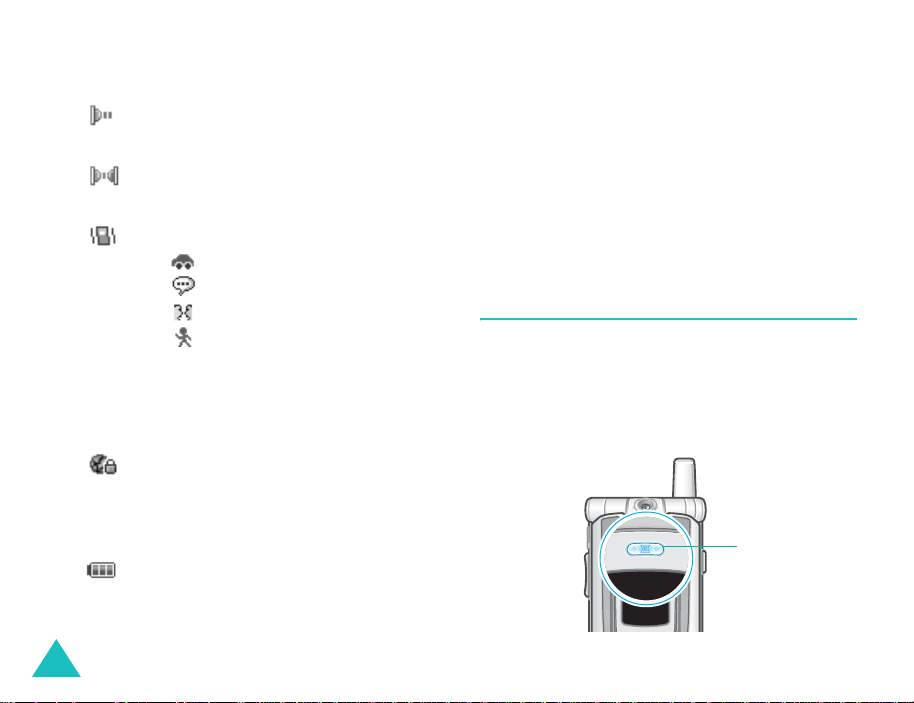
De telefoon
Symbool Beschrijving
Verschijnt wanneer de
infraroodpoort geactiveerd is. Zie
pagina 111 voor meer informatie.
Verschijnt wanneer u de telefoon
met de computer verbindt via de
infraroodpoort.
Geeft het geluidsprofiel van de
telefoon aan.
• : Auto
• : Stil
• : Vergadering
• : Buiten
Als het geluidsprofiel van de
telefoon is ingesteld op Normaal,
worden er geen profielsymbolen
weergegeven.
Dit verschijnt wanneer u een
beveiligde webpagina opent of
wanneer u bij het laden van Java
MIDlets bent verbonden met een
netwerk met een
beveiligingsprotocol.
Toont de batterijstatus. Hoe meer
staafjes, hoe voller de batterij.
(vervolg)
Extern display
Uw telefoon is voorzien van een extra display op
het klepje. Dit display geeft een melding als u
inkomende oproepen of berichten ontvangt en
waarschuwt u op een opgegeven tijdstip als u
een alarm hebt ingesteld.
Als u een van de volumetoetsen ingedrukt houdt,
gaat de verlichting van het externe display aan.
Servicelampje
Het servicelampje bevindt zich op de voorkant
van de telefoon. Het lampje knippert wanneer u
zich binnen een servicegebied bevindt en
wanneer u de telefoon aanzet. Het fungeert ook
als flitser wanneer u foto's neemt.
Servicelampje
12
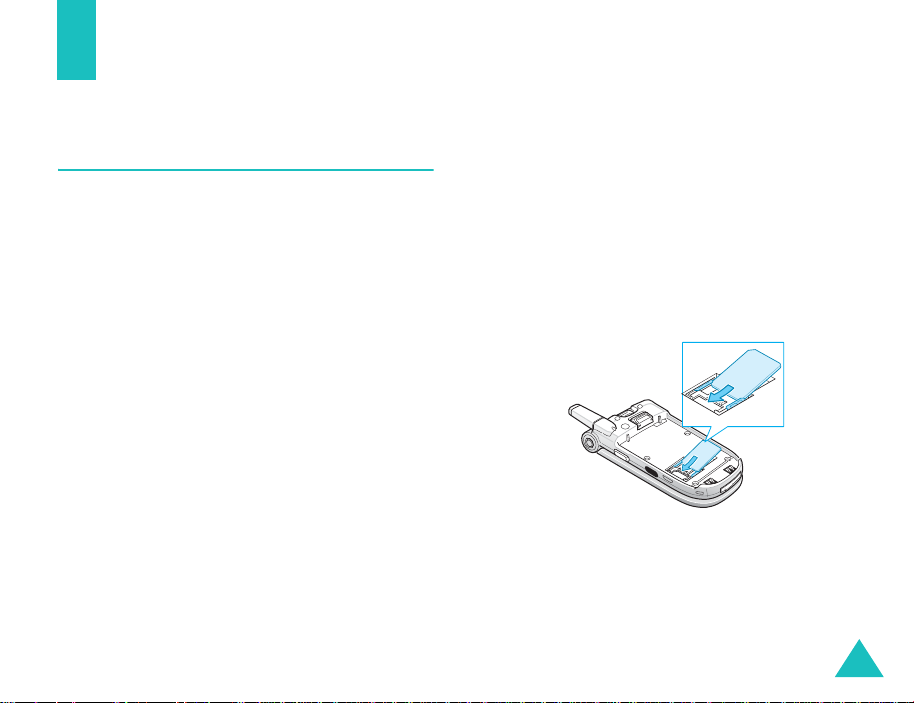
Aan de slag
De SIM-kaart plaatsen of
verwijderen
Op de SIM-kaart van Vodafone zijn de
abonnementsgegevens, zoals de PIN-code, al
geladen.
• Houd SIM-kaarten buiten het bereik van kleine
kinderen.
• De SIM-kaart en de contactpunten hierop zijn
zeer gevoelig voor beschadiging of verbuiging.
Behandel de kaart dus zeer voorzichtig
wanneer u deze plaatst of verwijdert.
• Zorg bij het installeren van de SIM-kaart dat
de telefoon is uitgeschakeld voordat u de
batterij verwijdert.
De SIM-kaart plaatsen
1. Verwijder, indien nodig, de batterij volgens de
instructies op pagina 15.
2. Schuif de SIM-kaart onder de twee lipjes.
Zorg daarbij dat de afgeschuinde hoek naar
linksboven en de goudcontacten van de kaart
naar beneden in de richting van de telefoon
wijzen.
13
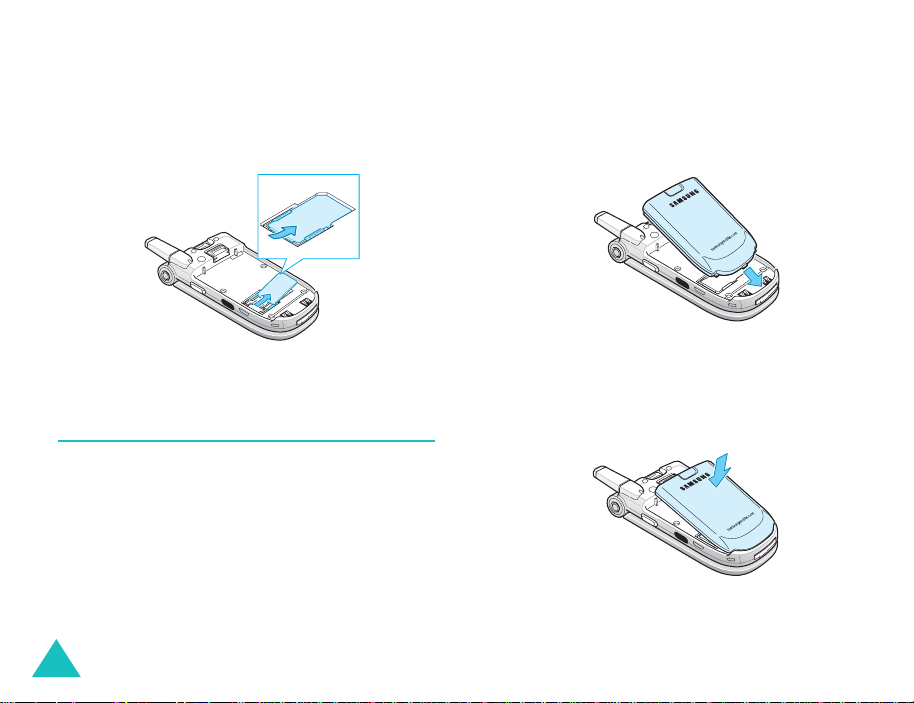
Aan de slag
De SIM-kaart verwijderen
U verwijdert de SIM-kaart door de kaart uit de
houder te schuiven, zoals aangegeven in de
illustratie.
De batterij installeren, verwijderen
en opladen
De telefoon werkt op een oplaadbare Li-ionbatterij. Gebruik alleen goedgekeurde batterijen
en opladers. Neem voor me e r in fo rm a tie co nt ac t
op met uw Samsung dealer.
Opmerking
de telefoon de eerste keer gebruikt. Een geheel
ontladen standaardbatterij wordt in ongeveer 120
minuten volledig opgeladen.
: laad de batterij volledig op voordat u
De batterij installeren
1. Plaats de uitsteeksels op de onderkant van de
batterij in de bijbehorende sleuven van de
telefoon.
2. Druk de batterij tegen de achterkant van de
telefoon tot de batterij op zijn plaats klikt.
Controleer voordat u de telefoon aanzet of de
batterij goed vastzit.
14
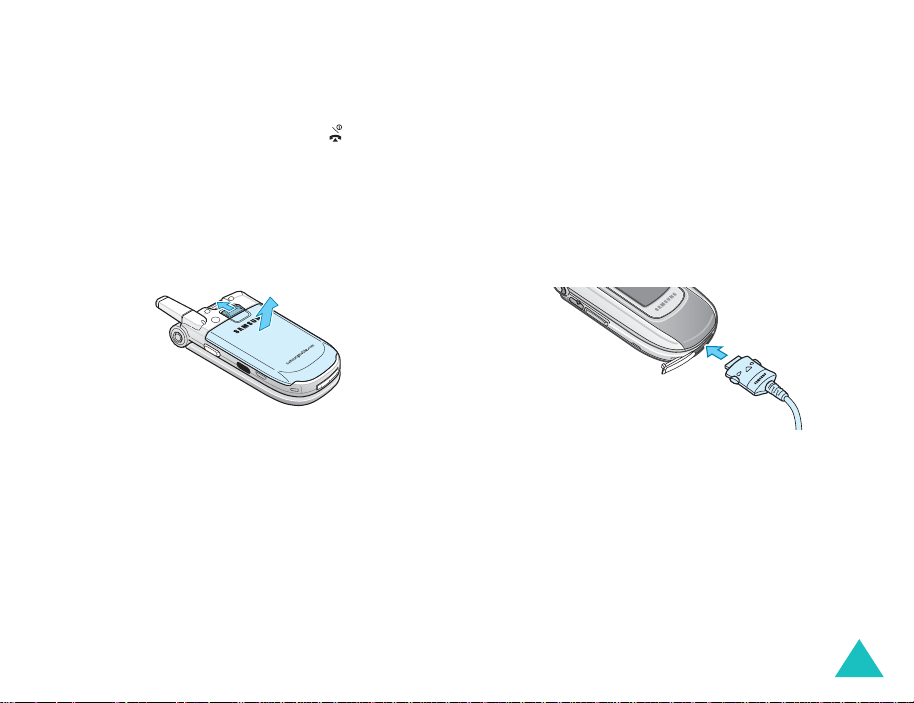
Aan de slag
De batterij verwijderen
1. Als de telefoon is ingeschakeld, schakelt u de
telefoon eerst uit door de toets ingedrukt
te houden totdat de animatie wordt
weergegeven die aangeeft dat de telefoon
wordt uitgeschakeld.
2. Als u de batterij wilt verwijderen, houdt u het
lipje boven de batterij ingedrukt. Haal de
batterij van de telefoon af.
Opladen met de reisoplader
Opmerking
opladen van de batterij blijven gebruiken. Hierdoor
duurt het opladen wel lang er.
1. Steek de aansluiting van de reisoplader in de
aansluiting aan de onderkant van de telefoon.
Controleer of de pijl op de aansluiting aan de
bovenkant zit. Ook de telefoon moet met de
goede kant boven liggen.
2. Steek het netsnoer van de oplader in een
gewoon stopcontact.
: u kunt de telefoon tijdens het
15
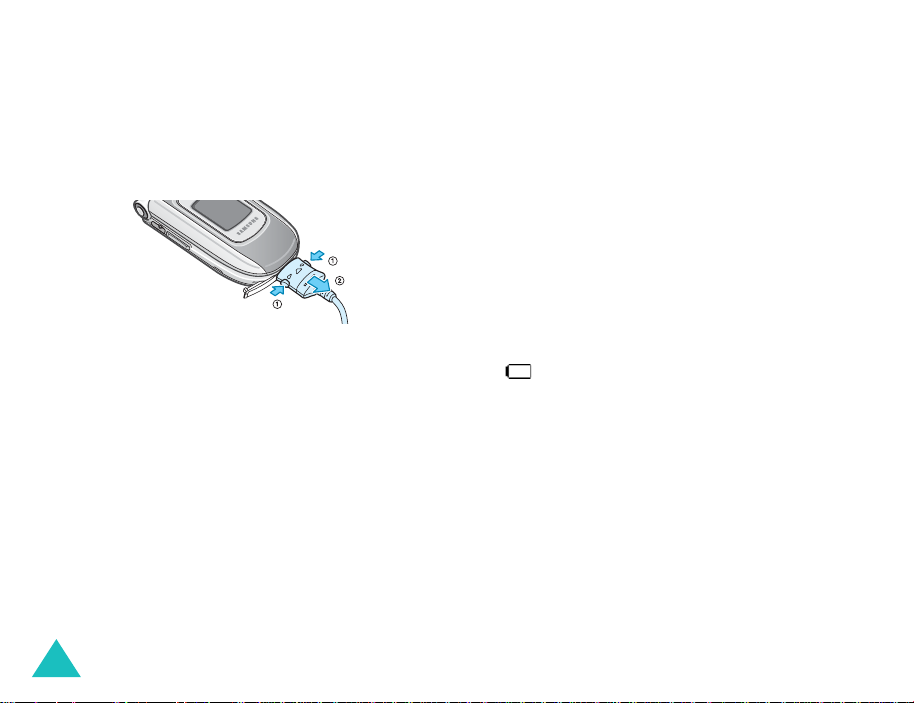
Aan de slag
3. Na het opladen haalt u het snoer van de
oplader uit het stopcontact en maakt u de
adapter los van de telefoon door de grijze
knoppen aan weerszijden van de connector in
te drukken en de connector uit de telefoon te
trekken.
De batterij opladen met de
batterijoplader
1. Steek de aansluiting van de reisoplader in de
aansluiting aan de onderkant van de
batterijoplader.
2. Plaats de uitsteeksels op de onderkant van de
batterij in de sleuf op de batterijoplader en
druk op de batterij totdat deze op zijn plaats
klikt.
3. Steek het netsnoer van de reisoplader in een
gewoon stopcontact.
4. Zorg dat de oplader is losgekoppeld van de
oplader of het stopcontact voordat u de
batterij verwijdert. U verwijdert de batterij
door het lipje op de oplader ingedrukt te
houden en de batterij uit de telefoon te
lichten.
Indicator batterij bijna leeg
Als de batterij vrijwel leeg is en u nog maar
enkele minuten kunt bellen, wordt u op de
volgende manieren gewaarschuwd door de
batterijsensor:
• Het symbool voor een lege batterij knippert
().
• U hoort een waarschuwingstoon.
• Er wordt kort een bericht weergegeven op het
scherm. Na 5 minuten wordt het bericht
nogmaals kort weergegeven. Het bericht wordt
nog één keer weergegeven voordat de telefoon
automatisch wordt uitgeschakeld.
Als de batterij zo leeg raakt dat de telefoon niet
meer kan werken, wordt de telefoon automatisch
uitgeschakeld.
16
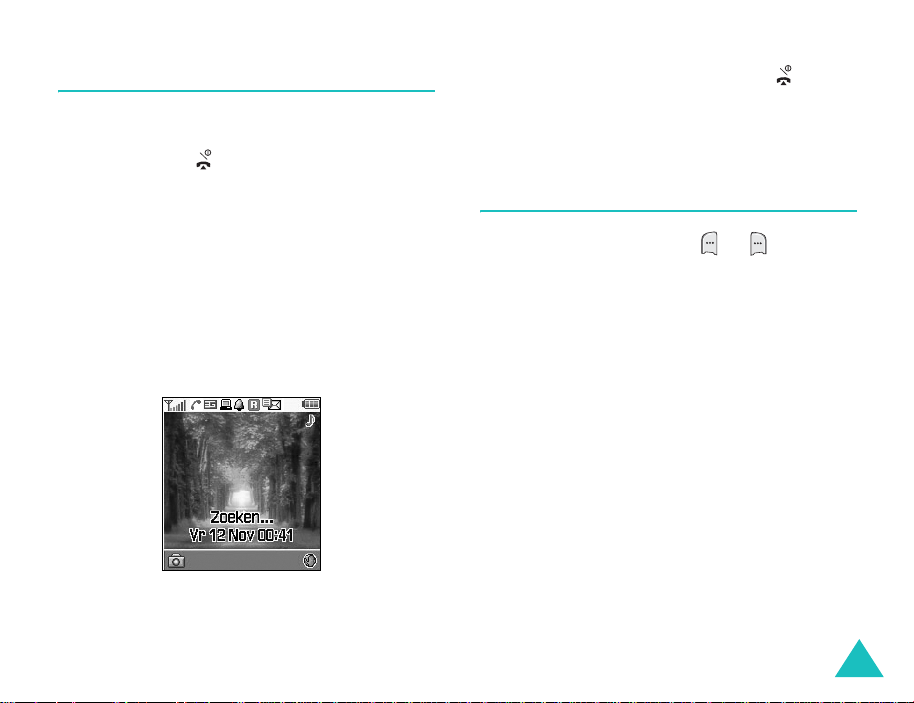
Aan de slag
De telefoon aan- en uitzetten
1. Open de telefoon.
2. Houd de toets inge drukt totdat de telefoon
is ingeschakeld.
3. Als u wordt gevraagd om uw PIN-code, voert
u deze in en drukt u op de functietoets
Bevest
. Zie pagina 129 voor meer
informatie.
De telefoon zoekt naar het netwerk. Als dat is
gevonden, wordt de naam van de provider
weergegeven. Alleen als er verbinding is met
een netwerk, kunt u zelf bellen en gebeld
worden.
Opmerking
menu
meer informatie.
: u kunt de taal aanpassen met het
Taal
(menu 9-1-4). Zie pagina 110 voor
4. U zet de telefoon uit door de toets
ingedrukt te houden totdat er door middel
van een animatie wordt aangeg even dat de
telefoon wordt uitgeschakeld.
Functies en opties selecteren
Met de twee functietoetsen ( en ) kunt u
verschillende functies en opties selecteren.
De functietoetsen hebben in verschillende
contexten verschillende functies. Op de onderste
regel van het display (vlak boven de functietoets)
kunt u zien welke actie wordt uitgevoerd of welk
menu wordt geopend als u op een toets drukt.
17
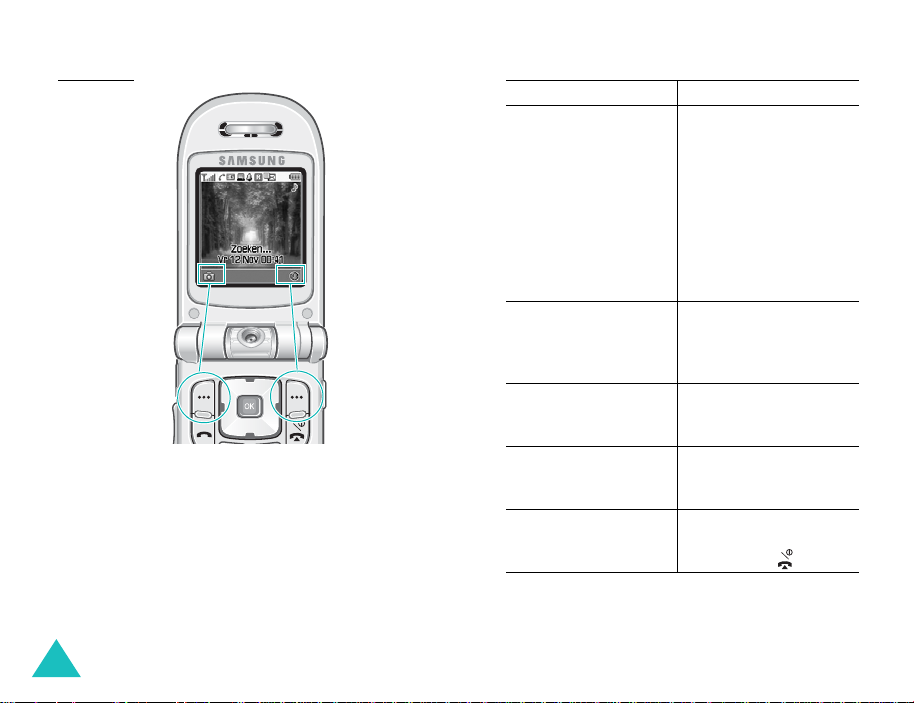
Aan de slag
Voorbeeld:
Met de
linkerfunctietoets
gaat u naar de
camerastand.
Met de
rechterfunctietoets
gaat u naar
internet.
U bekijkt de beschikbare functies en opties als
volgt om er één te kiezen:
1. Druk op de betreffende functietoets.
18
2.
Gewenste actie Werkwijze
Het volgende
selecteren:
• getoonde functie
• gemarkeerde optie
Druk op de
functietoets
Opslaan
toets
of op de
OK
.
Kies
/
Als bij de functie een
nummer wordt
weergegeven, kunt u
op de
overeenkomende
cijfertoets drukken.
Naar boven of
beneden door de
menu's of opties
Druk op de
navigatietoets
Omhoog of Omlaag
lopen
Naar links of rechts
door de menu's of
opties lopen
Een niveau omhoog
gaan in de
menustructuur
Terugkeren naar de
standby-stand
Druk op de
navigatietoets Links
of Rechts.
Druk op de
Terug
functietoets
op de toets
of
C
.
Druk op de
Terug
functietoets
of
op de toets .
Bij sommige functies wordt om een PIN-code of
wachtwoord gevraagd. Voer de code in en druk
op de functietoets
Bevest.
of de toets OK.
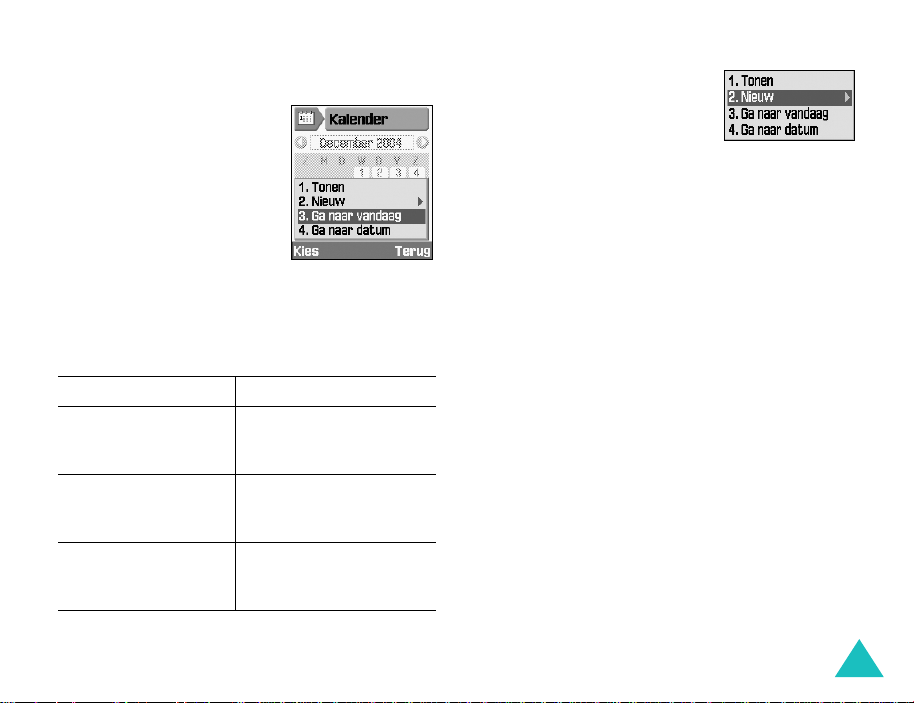
Aan de slag
Een lijst met opties gebruiken
Als u in een functie op de
functietoets
wordt een lijst met
beschikbare opties
weergegeven.
Als niet alle beschikbare
opties op het display kunnen
worden weergegeven, wordt
met een pijl Omhoog of
Omlaag onder- of bovenaan in de lijst
aangegeven dat u door de rest van de lijst kunt
bladeren.
Gewenste actie Werkwijze
Door de lijst lopen Druk op de
De gemarkeerde
optie selecteren
Het menu verlaten en
terugkeren naar het
vorige scherm
Opties
drukt,
navigatietoets Omhoog
of Omlaag
Druk op de toets
functietoets
Kies
betreffende cijfertoets.
Druk op de functietoets
Terug
.
OK
, de
of de
Als bij een optie subopties
beschikbaar zijn, wordt rechts
een pijl weergegeven.
Druk op
de functietoets
Kies
of op de navigatietoets Rechts
om de lijst met subopties weer te geven. In deze
lijst gaat u op dezelfde manier te werk als in een
normale lijst met opties.
Druk op de navigatietoets Links of de functietoets
Terug
om de lijst met subopties te sluiten.
19
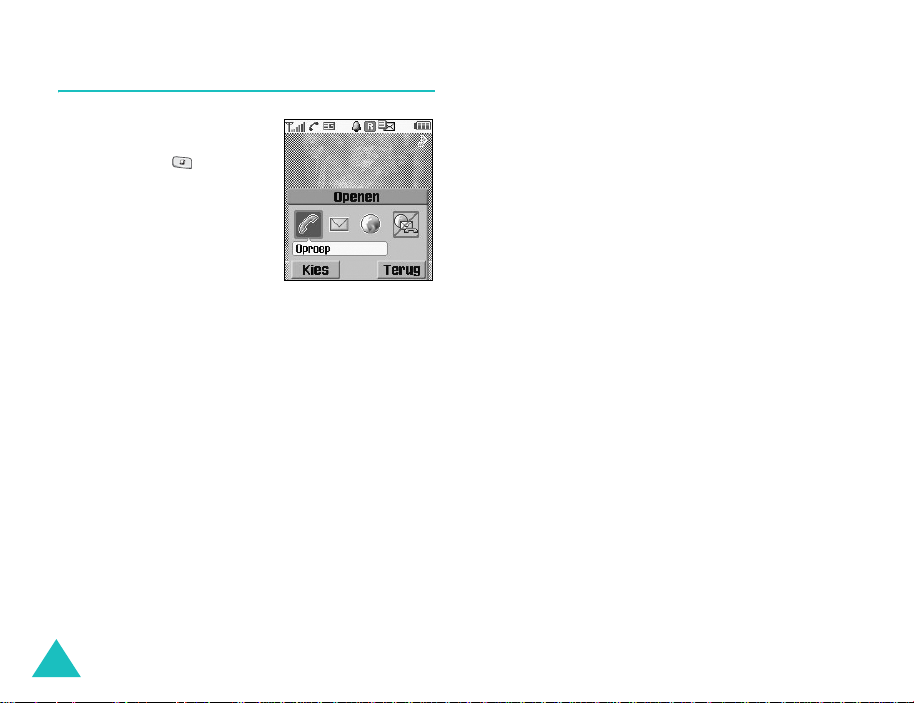
Aan de slag
Schakelen tussen toepassingen
Als u op de toets voor
schakelen tussen
toepassingen ( ) klikt,
kunt u snel overschakelen
naar de toepassing Oproep,
Berichten of Internet. De
gegevens over waar u bent
gebleven in de toepassing
of het menu waarmee u
bezig bent, blijven behouden.
Een gekleurd symbool geeft aan dat de
toepassing actief is en een grijs symbool dat de
toepassing niet actief is. Loop door de opties
Oproep, Berichten
Links en Rechts en druk op de functietoets
om de toepassing te starten. Selecteer de optie
Alles beëindigen?
sluiten.
Als u bijvoorbeeld in de Organizer werkt, kunt u
met de toets voor schakelen tus sen toepassingen
Oproep
bent, drukt u op de functietoets
terug naar waar u in de Organizer was gebleven.
openen om te bellen. Zodra u klaar
en
Internet
om de toepassingen af te
met de toetsen
Terug
Kies
en keert u
20
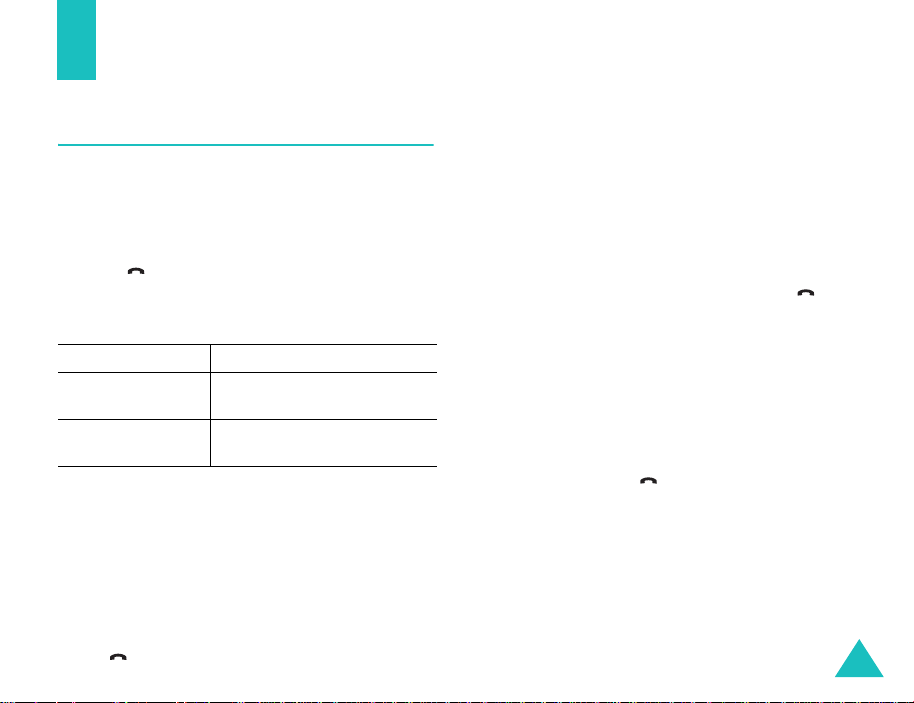
Telefoneren
Zelf bellen
Cijfers invoeren
Als de telefoon standby staat, toetst u het
netnummer en telefoonnummer in en drukt u op
de toets .
Nummer corrigeren
Verwijderen Werkwijze
Laatste cijfer op
het display
Alle cijfers op het
display
Internationaal bellen
1. Houd de toets 0 ingedrukt voor het
internationale voorvoegsel. Het teken +
verschijnt.
2. Toets achtereenvolgens het landnummer,
netnummer en abonneenummer in en druk
op .
Druk op de toets C.
C
Houd de toets
één seconde ingedrukt.
langer dan
De oproepenlijst gebruiken
Op de telefoon wordt een chronologisch e lijst
opgeslagen van uitgaande, ontvangen en
gemiste oproepen. De laatste oproep wordt op
de eerste positie opgeslagen.
Deze nummers bellen:
1. Druk in de standby-stand op de toets .
2. Druk op de navigatietoets Links of Rechts om
naar het gewenste type oproep te gaan: alle,
uitgaande, gemiste of ontvangen oproepen.
3. Loop met de navigatietoetsen Omhoog en
Omlaag door de lijst totdat het gewenste
nummer is gemarkeerd.
4. Druk op de toets om het nummer te
bellen.
U kunt ook het menu
(menu 2) gebruiken. Zie pagina 59.
Gespreksbeheer
21
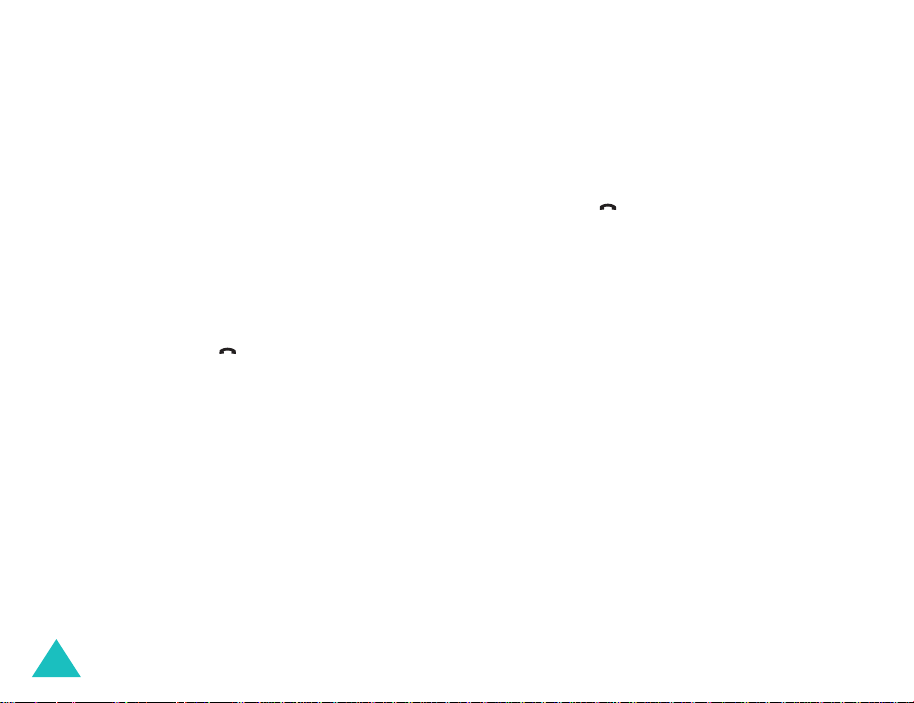
Telefoneren
Bellen vanuit Contacten
Van contacten die u geregeld belt kunt u
gegevens zoals namen en telefoonnummers
opslaan op de SIM-kaart en in het geheugen van
de telefoon. Deze gegevens worden in één lijst
opgeslagen, de lijst Contacten. Zie pagina 66
voor meer informatie over het toevoegen van
contacten.
1. Ga naar het nummer dat u wilt bellen.
Zie pagina 63 voor meer informatie over het
zoeken naar een nummer in Contacten.
2. Druk op de toets om het nummer te
bellen.
Gemiste oproepen bekijken
Na een niet-beantwoorde oproep verschijnen in
de standby-stand direct de gemiste oproepen op
het display.
Als u over een abonnement met
nummerweergave beschikt en om welke reden
dan ook een oproep niet kunt beantwoorden,
kunt u nagaan wie u heeft gebeld en deze
persoon vervolgens terugbellen.
Een gemiste oproep direct bekijken:
1. Open het klepje. In het pop-upvenster wordt
aangegeven dat u oproepen hebt gemist.
2. Als er meer dan één nummer is, selecteert u
het nummer dat u wilt terugbellen en drukt u
op de toets .
Zie pagina 59 als u met de opties voor gemiste
oproepen wilt werken.
Een pauze opnemen in een gekozen
nummer
Als u automatische systemen belt, zoals diensten
van banken, moet u vaak een wachtwoord of
rekeningnummer invoeren. U hoeft deze
nummers niet telkens opnieuw handmatig in te
voeren, maar kunt ze voordat u belt invoeren,
gescheiden door een pauze.
1. Voer in de standby-stand het eerste gedeelte
in van het nummer van een dienst, zoals het
telefoonnummer van de telefonische dienst
van een bank.
22
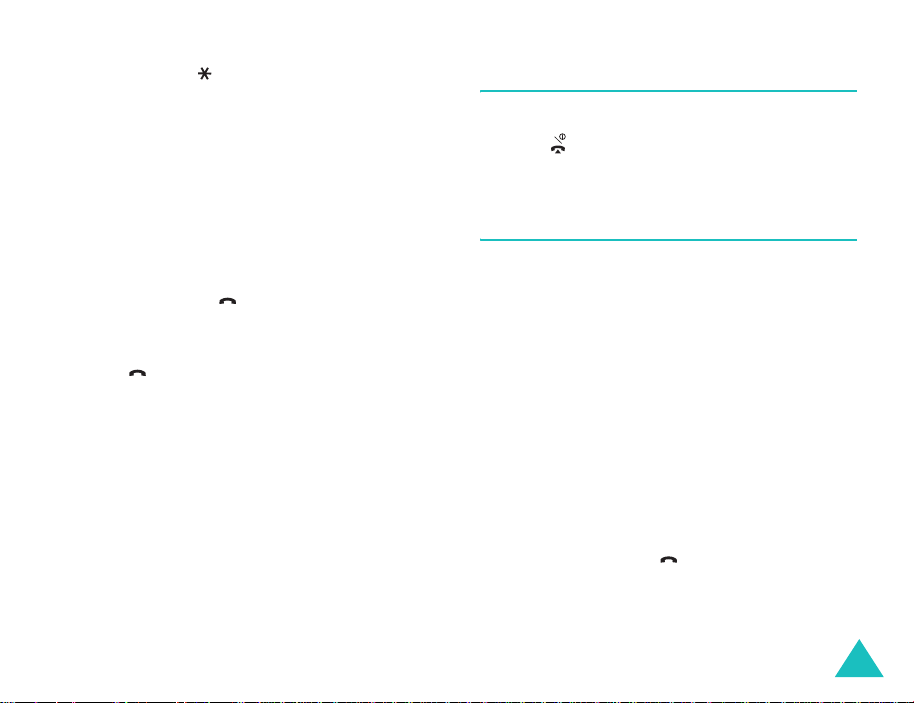
Telefoneren
2. Houd de toets ingedrukt om een pauze in
te voegen.
Er verschijnt een "P" om aan te geven dat op
dat punt in de kiesreeks een pauze wordt
ingevoegd.
3. Voer het nummer in dat op de pauze moet
volgen, bijvoorbeeld uw rekeningnummer.
4. Herhaal de stappen 2 en 3 om meer pauzes
en nummers toe te voegen, indien nodig.
5. Druk op de toets om het nummer te
bellen.
6. Als u daarom wordt gevraagd, drukt u op de
toets om de DTMF-tonen (Dual Tone Multifrequency) te verzenden van het nummer dat
op de pauze volgt.
Het nummer wordt naar het systeem verzonden.
7. Herhaal zo nodig stap 6 als daarom wordt
gevraagd.
Oproep beëindigen
Als u een oproep wilt beëindigen, drukt u kort op
de toets , sluit u het klepje of drukt u op de
optie
Oproep beëindigen
in de oproepopties.
Een oproep beantwoorden
Als u wordt gebeld, gaat de telefoon over en
wordt een vak voor een inkomende oproep
weergegeven.
Als de beller wordt herkend, wordt het
telefoonnummer weergegeven (of de naam, als
de beller in Contacten voorkomt). Als de oproep
afkomstig is van een geheim nummer (de beller
heeft dan nummerweergave uitgeschakeld),
wordt
Geheim nr.
nummer onbekend is, wordt
weergegeven.
1. Open het klepje om de oproep te
beantwoorden. Als het klepje al is geopend,
drukt u op de toets , op de toets
de functietoets
weergegeven. Als het
Opnemen
Anoniem
.
OK
of op
23
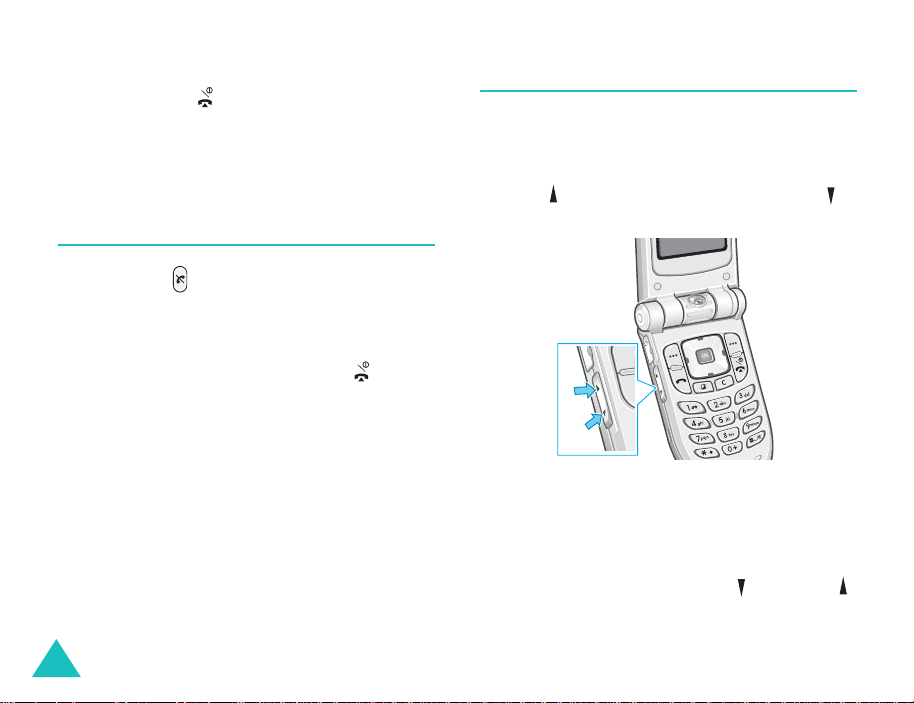
Telefoneren
2. Beëindig de oproep door het klepje te sluiten
of op de toets te drukken.
Opmerking
terwijl u de menufuncties gebruikt. De huidige
bewerking wordt dan geannuleerd.
: u kunt een oproep beantwoorden
Een oproep weigeren
Houd de toets aan de rechterkant van de
telefoon ingedrukt om een inkomende oproep te
weigeren.
Als de telefoon is geopend, kunt u ook op de
functietoets
drukken.
Weigeren
of op de toets
Het volume aanpassen
Tijdens een gesprek kunt u het volume van de
luidspreker aanpassen door op de toetsen aan de
linkerkant van de telefoon te drukken.
Druk op om het volume te verhogen of op
om het te verlagen.
In de standby-stand met het klepje open kunt u
met deze toetsen ook het toetsvolume
aanpassen.
Opmerking
beltoon uitschakelen door de toets of de toets
ingedrukt te houden.
: als u wordt opgebeld, kunt u de
24
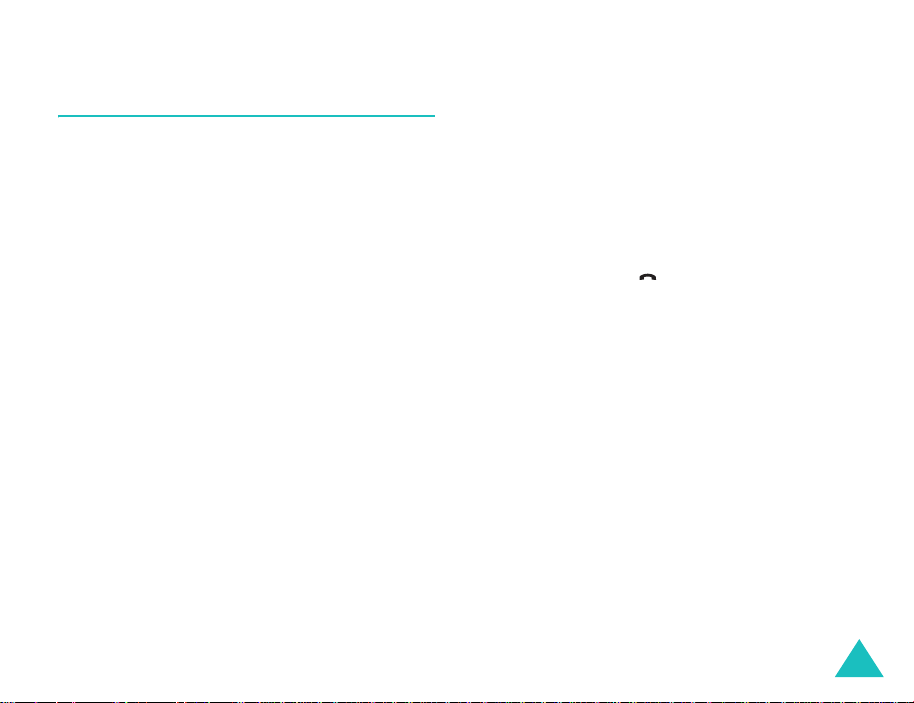
Telefoneren
Opties gebruiken tijdens een
gesprek
De telefoon beschikt over een aantal functies die
u ook tijdens een gesprek kunt gebruiken.
Een gesprek in de wacht zetten
U kunt het huidige gesprek op elk gewenst
moment in de wacht zetten. Als het netwerk dit
ondersteunt, kunt u vervolgens een ander
nummer bellen. Een van deze twee gesprekken is
dan actief terwijl het andere in de wacht staat. U
kunt tussen de gesprekken schakelen.
U kunt een telefoongesprek in de wacht zetten
door op de functietoets
kunt het gesprek op elk gewenst moment weer
activeren door op de functietoets
drukken.
Wacht
te drukken. U
Uit wacht
te
Een tweede gesprek starten
T erwijl u aan het bellen bent, start u als volgt een
nieuw telefoongesprek:
1. Druk op de functietoets
2. Selecteer
toets
3. Toets het gewenste telefoonnummer in en
druk op de toets , op de functietoets
Oproep
gesprek te starten.
Het eerste telefoongesprek wordt
automatisch in de wacht gezet.
Opmerking
invoeren en vervolgens op de functietoets
drukken. Kies vervolgens de optie
oproep
U kunt ook als volgt te werk gaan:
1. Zet het huidige gesprek in de wacht door op
de functietoets
2. Kies het tweede nummer op de gebruikelijke
manier.
Nieuwe oproep
OK
.
of op de toets OK om het tweede
: u kunt eerst het telefoonnummer
.
Wacht
Opties
.
en druk op de
Nieuwe
te drukken.
Opties
25
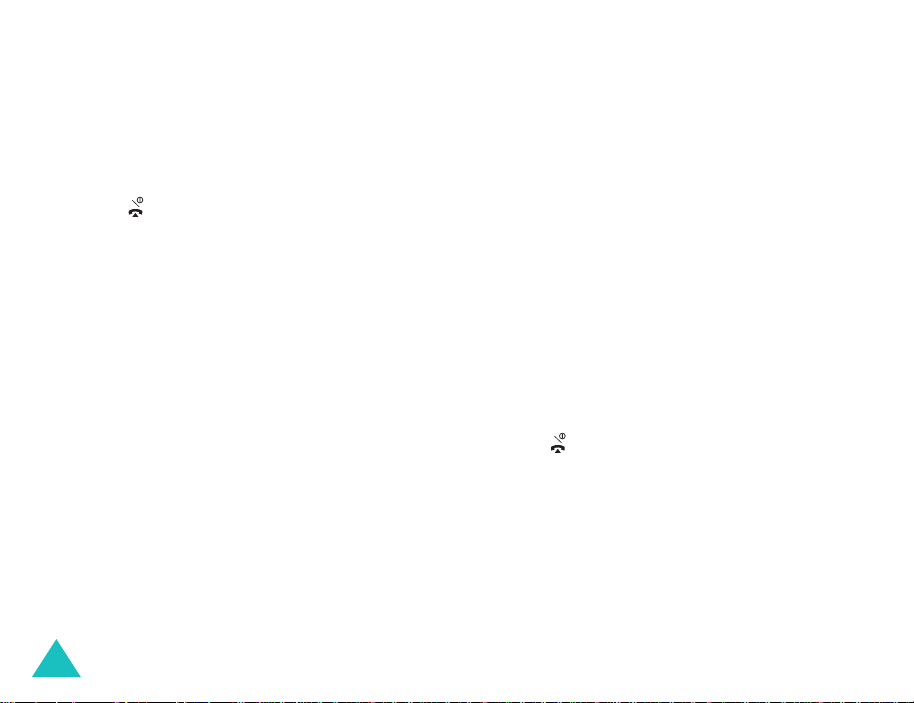
Telefoneren
U kunt tussen de twee telefoongesprekken
schakelen door op de functietoets
Wissel
te
drukken. Het huidige gesprek wordt in de wacht
gezet en het andere gesprek uit de wacht
gehaald, zodat u dit gesprek kunt voortzetten.
U kunt het huidige gesprek beëindigen door op
de toets te drukken. Het gesprek in de wacht
blijft in de wacht. Druk op de functietoets
wacht
om dit gesprek uit de wacht te halen.
Uit
Als u beide gesprekken in één keer wilt
beëindigen, sluit u het klepje of drukt u op de
functietoets
beëindigen
Opties
.
en selecteert u
Oproepen
Een tweede oproep beantwoorden
U kunt een inkomende oproep beantwoorden
terwijl u met een gesprek bezig bent als deze
dienst door het netwerk wordt ondersteund en u
de menuoptie
ingeschakeld. Zie pagina 116. Als een oproep
binnenkomt, wordt u daarvan met een
waarschuwingstoon op de hoogte gesteld.
Wisselgesprek
hebt
T erwijl u aan het bellen bent, kunt u als volgt een
oproep beantwoorden:
1. Druk op de functietoets
2. Selecteer
Opnemen
Opnemen
.
in het selectievak om de
inkomende oproep te beantwoorden. Het
eerste telefoongesprek wordt automatisch in
de wacht gezet.
Als u het eerste gesprek wilt beëindigen,
selecteert u
Gesprek in wacht beëindigen
Dit gesprek beëindigen
. Vervolgens
of
kunt u de inkomende oproep beantwoorden.
3. U kunt tussen de twee telefoongesprekken
schakelen door op de functietoets
Wissel
te
drukken.
U kunt het huidige gesprek beëindigen door op
de toets te drukken. Het gesprek in de wacht
wordt automatisch uit de wacht gehaald.
Als u beide gesprekken in één keer wilt
beëindigen, sluit u het klepje of drukt u op de
functietoets
beëindigen
Opties
.
en selecteert u
Oproepen
26
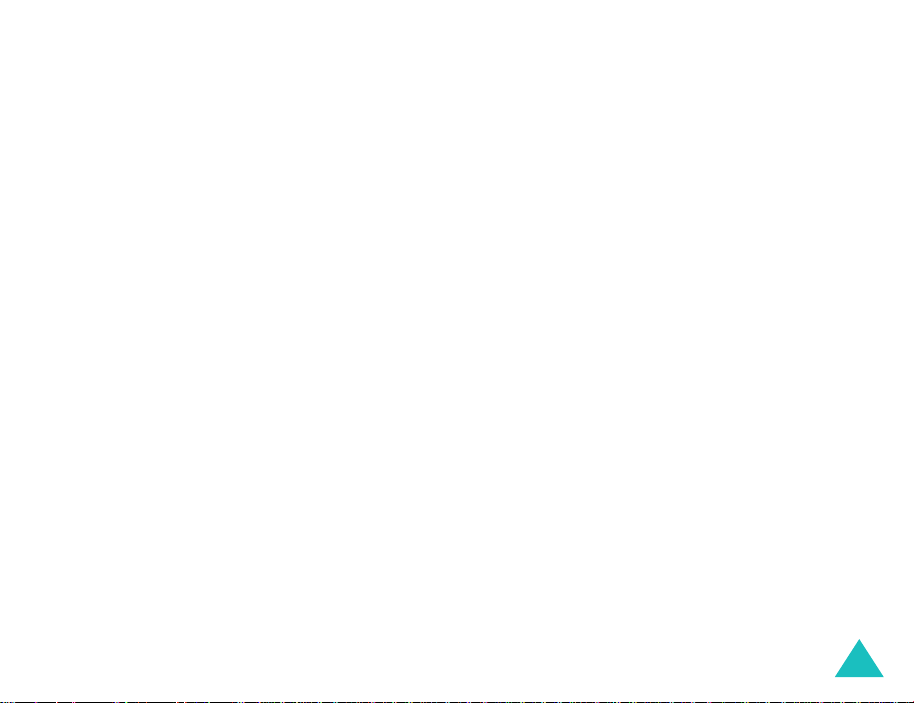
Telefoneren
Een telefonische vergadering houden
Conference Call is een Vodafone-dienst waarmee
maximaal vijf personen tegelijkertijd aan een
gesprek kunnen deelnemen. U kunt een
telefonische vergadering houden door een
andere oproep te starten of te ontvangen terwijl
u een actieve oproep hebt.
De telefonische vergadering opzetten
1. Bel de eerste deelnemer op de gebruikelijke
manier.
2. Bel de tweede deelnemer. Zie hiervoor
pagina 25.
Of
Beantwoord een tweede oproep. Zie hiervoor
pagina 26.
3. U kunt de eerste deelnemer aan het gesprek
toevoegen door op de functietoets
drukken en vervolgens de optie
te selecteren met de navigatietoetsen
Omhoog en Omlaag.
4. Druk op de toets
OK
.
Opties
te
Deelnemen
5. Herhaal de stappen 2 tot en met 4 als u nog
een persoon aan de vergadering wilt laten
deelnemen.
Een privé-gesprek voeren met een van de
deelnemers
Tijdens een telefonische vergadering een privégesprek voeren met een van de deelnemers:
1. Druk op de functietoets
UitMpty
. Druk op de toets OK.
Opties
2. Druk op de navigatietoets Omhoog of Omlaag
om naar de deelnemer te gaan waarmee u
privé wilt spreken en druk op de toets
U kunt nu een privé-gesprek met de persoon
in kwestie voeren. De andere deelnemers
kunnen met elkaar blijven praten.
U kunt schakelen tussen de telefonische
vergadering en het privé-gesprek door op de
functietoets
Wissel
te drukken.
en selecteer
OK
.
27
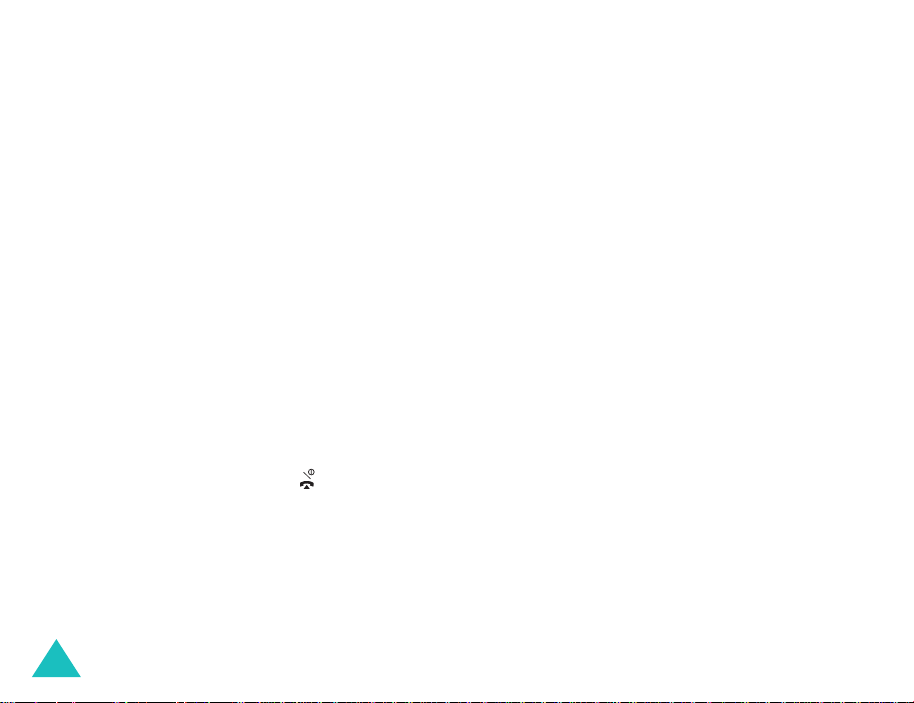
Telefoneren
3. U kunt terugkeren naar de telefonische
vergadering door op de functietoets
drukken en vervolgens de optie
te selecteren. Druk op de toets
Opties
Deelnemen
OK
.
te
Nu kunnen alle deelnemers aan de
telefonische vergadering elkaar weer horen.
Een deelnemer verwijderen
1. Druk op de functietoets
optie
Stoppen
. Druk op de toets OK.
Opties
en kies de
2. Druk op de navigatietoets Omhoog of Omlaag
om naar de deelnemer te gaan die u wilt
verwijderen en druk op de toets
OK
.
De verbinding met die deelnemer wordt
verbroken, terwijl u met de andere
deelnemers kunt blijven spreken.
U beëindigt de telefonische vergadering door het
klepje te sluiten of op de toets te drukken.
Zoeken in Contacten
U kunt tijdens een gesprek een nummer
opzoeken in Contacten.
1. Druk op de functietoets
2. Druk op de navigatietoets Omhoog of Omlaag
om
Contacten
toets
OK
te selecteren en druk op de
.
3. Voer de eerste letters in van de naam die u
zoekt.
Zie pagina 35 voor meer informatie over het
invoeren van tekst.
Zie pagina 63 voor meer informatie over de
functie Contacten.
Opties
.
28
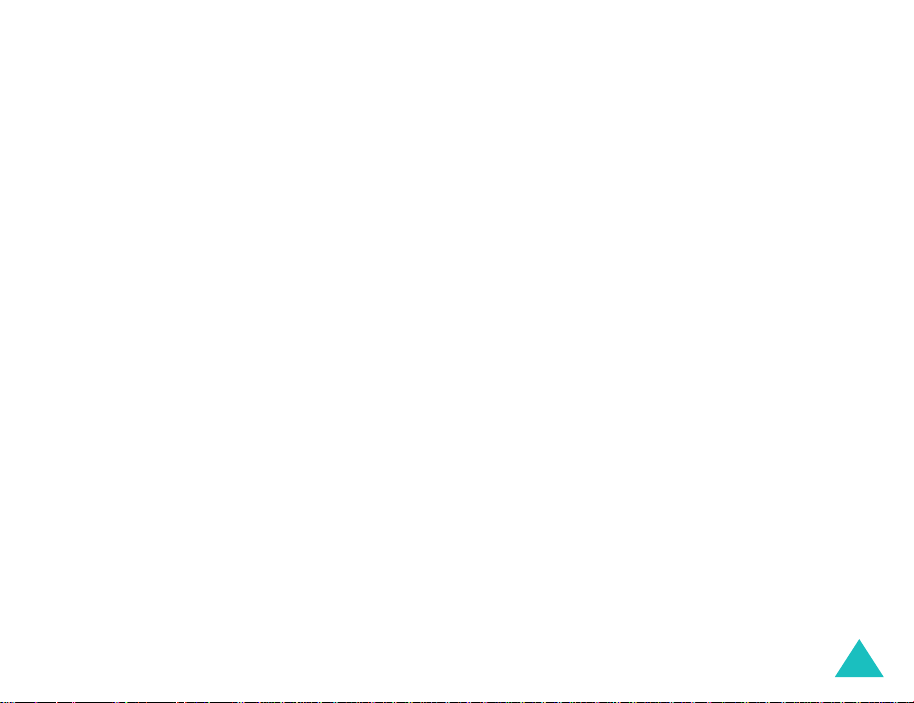
Telefoneren
Tekstbericht verzenden
U kunt tijdens een normaal gesprek of een
telefonische vergadering tekstberichten
verzenden. U kunt het bericht aan andere
personen en aan deelnemers aan het huidige
gesprek verzenden.
1. Druk op de functietoets
2. Druk op de navigatietoets Omhoog of Omlaag
om
Bericht verz.
toets
OK
.
De lijst met alle deelnemers aan het gesprek
wordt weergegeven.
3. Ga naar de persoon aan wie u het bericht wilt
verzenden en druk op de toets
Er verschijnt een vinkje voor de geselecteerde
persoon. Herhaal deze stap zo vaak als nodig.
4. Als u alle gewenste ontvangers hebt
geselecteerd, drukt u op de functietoets
Opties
en selecteert u de optie
vervolgens op de toets
Opties
.
te selecteren en druk op de
OK
.
Schrijf
. Druk
OK
.
5. Als u uw bericht hebt geschreven, drukt u op
de functietoets
optie
Verzenden
toets
OK
Opties
en selecteert u de
. Druk vervolgens op de
.
Zie pagina 35 voor meer informatie over het
invoeren van tekst.
6. Voer desgewenst andere telefoonnummers in
waarnaar u het bericht wilt verzenden.
Als u meer nummers wilt toevoegen, drukt u
op de navigatietoets Omlaag en voert u het
gewenste nummer in. Herhaal deze procedure
zo vaak als nodig.
7. Druk op de functietoets
de optie
Verzenden
Opties
en selecteer
als u klaar bent met het
invoeren van de nummers. Druk vervolgens
op de toets
OK
.
Zie pagina 76 voor meer informatie over de SMSfunctie.
29
